笔记本电脑win10飞行模式关不掉怎么办 笔记本电脑win10飞行模式无法关闭解决方法
最近有很多用户反映自己的笔记本电脑win10飞行模式无法关闭的问题,这给他们的日常使用带来了很大困扰,飞行模式是为了在飞行时禁用无线网络和蓝牙功能的便捷功能,但有时候在关闭飞行模式后仍然无法连接网络,这让用户感到非常烦恼。究竟应该如何解决笔记本电脑win10飞行模式无法关闭的问题呢?接下来我们将为大家介绍几种解决方法。
具体方法:
1、首先,请大家在Win10桌面上按下Windows徽标键+R键,打开运行菜单命令窗口,在窗口中输入“msconfig”关键词。
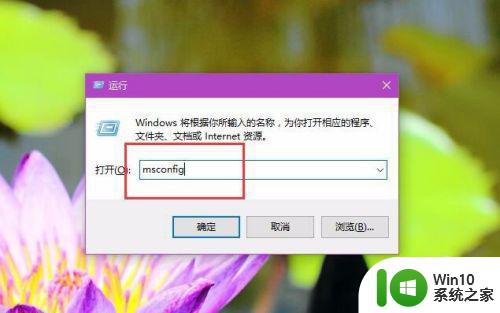
2、接下来,我们将打开系统配置窗口页面,在该页面中点击选择“服务”选项卡,然后点击勾选页面底端的“隐藏所有的Microsoft服务”选项。

3、接下来,我们需要将第三方服务组件全部禁用,在该页面右端中点击选择“全部禁用”按钮,然后点击“应用”按钮使其生效。


4、接下来,在系统配置服务页面组件中,点击将其切换至“启动”选项卡,在启动选项卡页面中,点击“打开任务管理器”按钮,打开Window任务管理器主页面。

5、打开任务管理器主页面中,点击页面中的启动选项卡,在启动管理页面中我们可以看到在Win10系统中的所有第三方启动项,这里我们使用鼠标点击选中该启动项之后,点击"禁用"按钮。需要大家注意的是,我们要将其所有的第三方启动组件全部禁用。

6、接下来,我们需要将电脑系统重启一下,重启完成之后,在Win10桌面任务栏通知栏开关中,点击打开通知栏开关,并尝试关闭飞行模式开关即可。

以上就是笔记本电脑win10飞行模式关不掉怎么办的全部内容,还有不懂得用户就可以根据小编的方法来操作吧,希望能够帮助到大家。
笔记本电脑win10飞行模式关不掉怎么办 笔记本电脑win10飞行模式无法关闭解决方法相关教程
- 笔记本电脑win10只有飞行模式如何解决 win10笔记本电脑飞行模式无法关闭怎么办
- 联想笔记本电脑win10系统只有飞行模式怎么解决 联想笔记本电脑win10系统飞行模式无法关闭怎么办
- 笔记本电脑win10只剩下飞行模式怎么办 笔记本电脑win10飞行模式无法关闭怎么办
- 戴尔笔记本win10系统开启飞行模式无法关闭如何解决 戴尔笔记本win10系统飞行模式无法关闭怎么办
- 苹果笔记本win10系统只有飞行模式无法上网怎么办 苹果笔记本win10系统飞行模式无法关闭怎么办
- 笔记本win10系统只有飞行模式无法上网怎么处理 笔记本win10系统飞行模式无法关闭怎么办
- 笔记本win10只有飞行模式如何解决 笔记本win10飞行模式无法关闭怎么办
- 笔记本电脑window10的电脑网络那只剩飞行模式了怎么办 笔记本电脑突然只剩飞行模式怎么解决
- 笔记本window10网络连接显示飞行模式怎么办 笔记本电脑突然显示飞行模式怎么解决
- win10笔记本点击右下角网络只显示飞行模式怎么办 Win10笔记本无法连接网络只显示飞行模式
- 笔记本 win10系统 网络没有只剩下飞行模式如何处理 笔记本win10系统网络无法连接只显示飞行模式怎么办
- 如何解决win10笔记本wifi只剩下飞行模式的问题 win10笔记本wifi无法连接飞行模式
- 蜘蛛侠:暗影之网win10无法运行解决方法 蜘蛛侠暗影之网win10闪退解决方法
- win10玩只狼:影逝二度游戏卡顿什么原因 win10玩只狼:影逝二度游戏卡顿的处理方法 win10只狼影逝二度游戏卡顿解决方法
- 《极品飞车13:变速》win10无法启动解决方法 极品飞车13变速win10闪退解决方法
- win10桌面图标设置没有权限访问如何处理 Win10桌面图标权限访问被拒绝怎么办
win10系统教程推荐
- 1 蜘蛛侠:暗影之网win10无法运行解决方法 蜘蛛侠暗影之网win10闪退解决方法
- 2 win10桌面图标设置没有权限访问如何处理 Win10桌面图标权限访问被拒绝怎么办
- 3 win10关闭个人信息收集的最佳方法 如何在win10中关闭个人信息收集
- 4 英雄联盟win10无法初始化图像设备怎么办 英雄联盟win10启动黑屏怎么解决
- 5 win10需要来自system权限才能删除解决方法 Win10删除文件需要管理员权限解决方法
- 6 win10电脑查看激活密码的快捷方法 win10电脑激活密码查看方法
- 7 win10平板模式怎么切换电脑模式快捷键 win10平板模式如何切换至电脑模式
- 8 win10 usb无法识别鼠标无法操作如何修复 Win10 USB接口无法识别鼠标怎么办
- 9 笔记本电脑win10更新后开机黑屏很久才有画面如何修复 win10更新后笔记本电脑开机黑屏怎么办
- 10 电脑w10设备管理器里没有蓝牙怎么办 电脑w10蓝牙设备管理器找不到
win10系统推荐
- 1 番茄家园ghost win10 32位官方最新版下载v2023.12
- 2 萝卜家园ghost win10 32位安装稳定版下载v2023.12
- 3 电脑公司ghost win10 64位专业免激活版v2023.12
- 4 番茄家园ghost win10 32位旗舰破解版v2023.12
- 5 索尼笔记本ghost win10 64位原版正式版v2023.12
- 6 系统之家ghost win10 64位u盘家庭版v2023.12
- 7 电脑公司ghost win10 64位官方破解版v2023.12
- 8 系统之家windows10 64位原版安装版v2023.12
- 9 深度技术ghost win10 64位极速稳定版v2023.12
- 10 雨林木风ghost win10 64位专业旗舰版v2023.12